iPhone 또는 Apple Watch로 주차된 차를 찾는 방법
게시 됨: 2022-10-11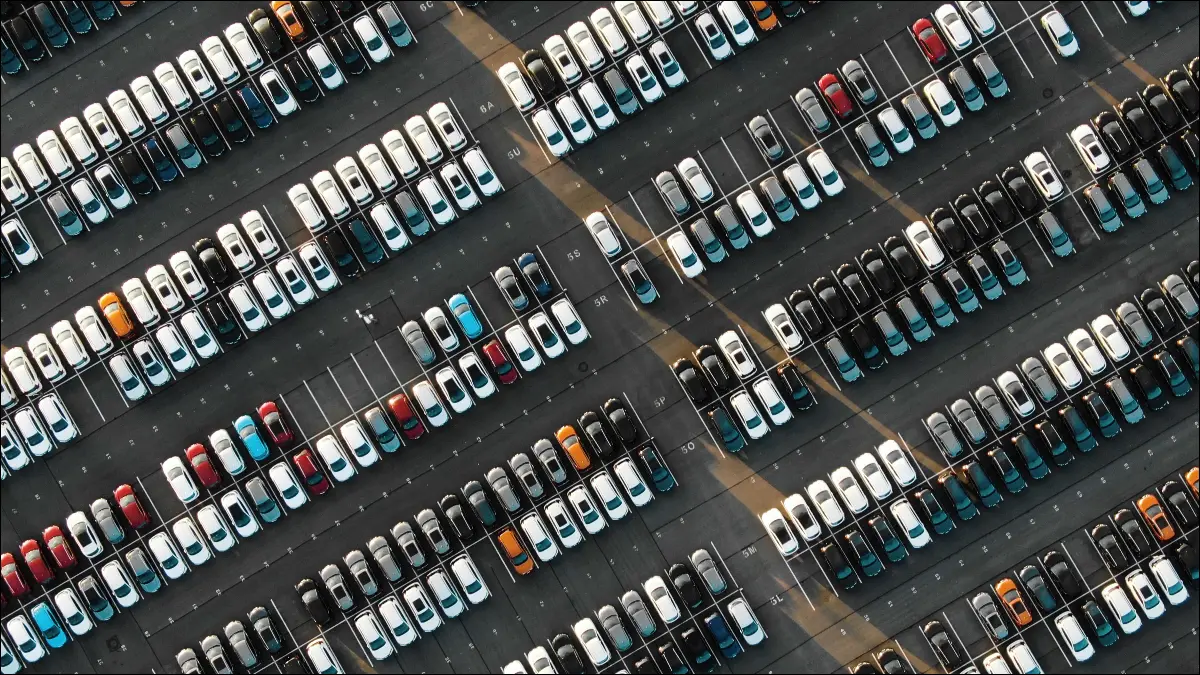
주차 위치를 잊어버리는 것은 재미가 없습니다. 특히 영원히 계속될 것 같은 붐비는 주차장에서는 더욱 그렇습니다. 그러나 iPhone이 있고 자동차에 CarPlay 또는 Bluetooth 연결 기능이 있는 경우 차량을 쉽게 찾을 수 있습니다. 방법을 알려드리겠습니다.
iPhone이 주차 위치를 파악하는 방법
지도에서 자동차 찾기
자동차 마커를 제거하는 방법
Apple Watch로 자동차 찾기
AirTag로 자동차에 표시하는 것을 고려하십시오
더 많은 장치, 사람, 사물 찾기
iPhone이 주차 위치를 파악하는 방법
iPhone이 어느 정도 차량과 쌍을 이루는 경우 주차를 인식할 수 있습니다. 이것은 시동을 끄거나 차량에서 장치를 분리할 때 이를 감지하여 둘 사이의 연결을 끊는 방식으로 작동합니다.
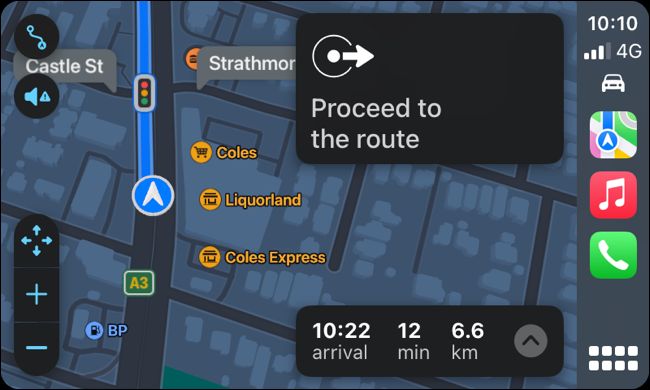
이것이 작동하려면 CarPlay 또는 Bluetooth 오디오가 있는 자동차가 필요합니다. CarPlay는 유선 및 무선 형태로 제공되는 운전 중 iPhone 앱과 상호 작용하기 위한 Apple의 차내 표준입니다.
Bluetooth 오디오에는 제조업체에서 제공한 헤드 유닛에서 맞춤형으로 설치된 타사 카 스테레오에 이르기까지 모든 것이 포함됩니다. 대부분이 작동하지만 주차된 차량 위치 표시와의 호환성은 다를 수 있습니다. 궁극적으로 iPhone이 Bluetooth 시스템을 카 오디오로 인식하는지 여부에 따라 다릅니다.
iPhone을 차량의 Bluetooth 시스템과 동기화한 후 주차된 차량 위치 표시가 작동하지 않는 경우 차량에 "카 스테레오" 레이블을 지정하여 도움이 되는지 확인하십시오.
설정 > 블루투스로 이동하여 차량의 스테레오 옆에 있는 "i" 버튼을 탭합니다. 열리는 메뉴에서 "장치 유형"을 누르고 목록에서 "카 스테레오"를 선택하십시오.
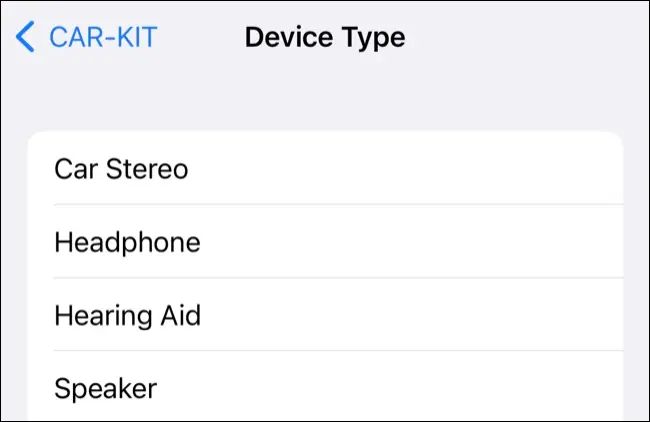
또한 iPhone에서 다음 서비스를 활성화해야 합니다.
- 위치 서비스: 설정 > 개인 정보 및 보안 > 위치 서비스로 이동하고 위치 서비스를 켭니다.
- 중요한 위치: 설정 > 개인 정보 보호 및 보안 > 위치 서비스 > 시스템 서비스 > 중요한 위치로 이동하고 중요한 위치를 켭니다.
- 주차 위치 표시: 설정 > 지도로 이동하여 주차 위치 표시를 켭니다.
위의 모든 항목이 활성화되어 있으면 iPhone에서 주차한 위치를 표시할 수 있습니다. 다른 작업을 수행할 필요가 없습니다.
지도에서 자동차 찾기
이 기능은 iPhone과 함께 제공되는 지도 응용 프로그램을 사용합니다. 지도를 실행한 다음 검색 상자에 "주차된 차"를 입력하여 차를 찾을 수 있습니다.
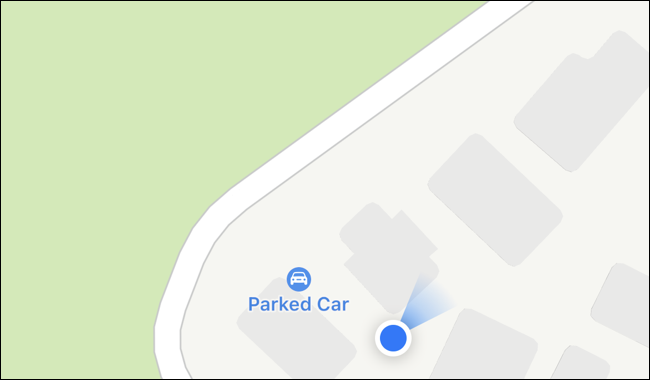
지도를 탐색하여 자동차를 찾을 수도 있습니다. 특히 근처에 있는 경우 표시하려면 확대해야 할 수 있습니다. iPhone의 파란색 위치 마커가 위치를 가릴 수 있습니다.
Apple은 주차된 차량의 위치가 "집이나 직장과 같이 자주 주차하는" 위치에 표시되지 않을 것이라고 밝혔지만 실제로는 약간 다르게 작동하는 것으로 나타났습니다.
Apple이 "집"으로 레이블을 지정한 위치에서 우리는 Parked Car 레이블이 정기적으로 나타나는 것을 보았습니다.

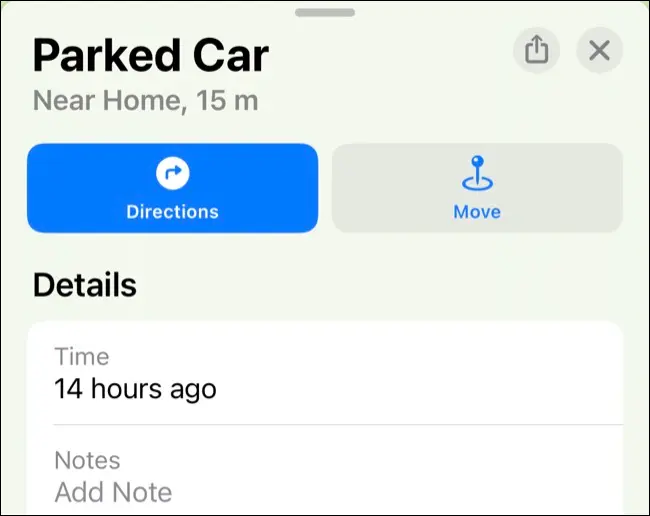
지도 앱에서 마커를 탭하면 목록에 있는 위치에 차가 얼마나 오래 주차되었는지 확인할 수 있습니다. 이 필드에서 주차된 차량에 메모와 사진을 추가하거나 "이동" 버튼을 사용하여 수동으로 마커를 이동할 수도 있습니다.
자동차 마커를 제거하는 방법
지도 앱에서 차량의 위치를 수동으로 제거하려면 그렇게 할 수 있습니다. 먼저 마커를 탭하고 표시되는 "주차된 차량" 오버레이 하단으로 스크롤한 다음 "차량 제거" 버튼을 탭합니다.
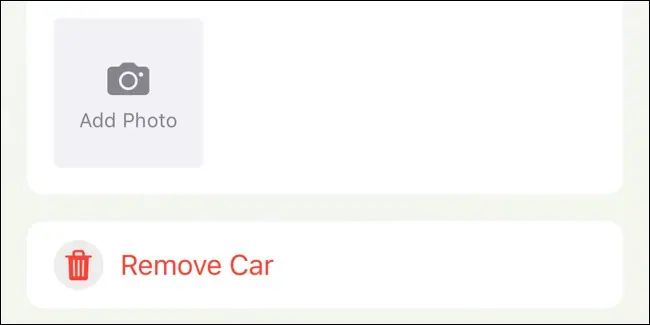
설정 > 지도에서 "주차 위치 표시"를 끄면 이 기능을 비활성화할 수 있습니다.
Apple Watch로 자동차 찾기
이 기능이 iPhone에서 작동한다고 가정하면 Apple Watch를 사용하여 차를 찾을 수도 있습니다. 이를 수행하는 가장 쉬운 방법은 watchOS 9에서 새롭게 디자인된 Compass 앱을 사용하는 것입니다.
이 작업을 수행하려면 나침반이 있는 Apple Watch Series 5 이상(SE 및 Ultra 모델 모두 포함)이 필요합니다. 나침반 앱을 실행한 다음 나침반 다이얼에서 파란색 웨이포인트를 찾으십시오.
Digital Crown을 돌려 다이얼을 조정하여 차가 얼마나 멀리 있는지 더 잘 알 수 있습니다. 웨이포인트를 탭하여 자세한 정보를 얻은 다음 "선택"을 탭하여 웨이포인트로 안내하는 포인터를 확인하십시오.
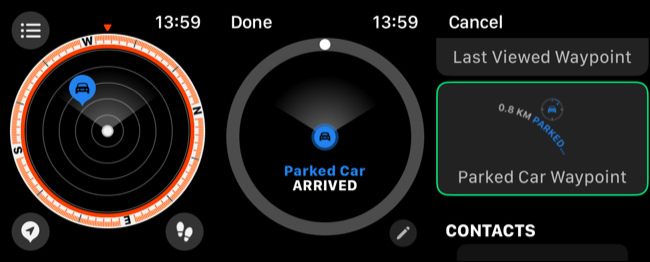
주차된 차를 가리키는 컴플리케이션을 시계 페이스에 추가할 수도 있습니다. 시계 페이스를 길게 탭하여 맞춤설정하고 편집하려는 페이스에서 "편집"을 탭한 다음 왼쪽으로 스크롤하여 "컴플리케이션" 디스플레이로 이동합니다.
컴플리케이션 슬롯을 탭하여 맞춤설정한 다음 "나침반 웨이포인트" 섹션에서 "주차된 차량 웨이포인트"를 찾을 때까지 Digital Crown으로 스크롤하십시오. 이 컴플리케이션은 거리를 표시하는 디스플레이와 함께 항상 주차된 차량을 가리킵니다.
관련: Apple Watch에서 시계 페이스에 컴플리케이션을 추가하는 방법
AirTag로 자동차에 표시하는 것을 고려하십시오
주차된 차량의 위치는 고정되어 있습니다. 즉, 한 번 기록되면 iPhone이 다시 연결될 때까지 업데이트되지 않습니다. 당신이 범위를 벗어난 동안 누군가가 당신의 차를 움직이면 지도에 표시된 위치를 사용하여 차를 찾을 수 없습니다.
AirTag가 도움이 될 수 있습니다. AirTag가 다른 iPhone의 범위 내에 들어오면 해당 위치가 기록되어 Apple로 전송됩니다. 이를 통해 자동차와 같은 물체를 효과적으로 추적하여 도난에 대한 추가 보안을 제공합니다.
활성화되고 레이블이 지정되면 AirTag가 내 앱 찾기의 "항목" 탭에 나타납니다. iPhone 또는 Apple Watch와 같은 기기를 사용하여 AirTag를 찾고, 항목을 "분실 모드"로 전환하고, 소리를 재생하여 분실 항목을 찾을 수 있습니다.
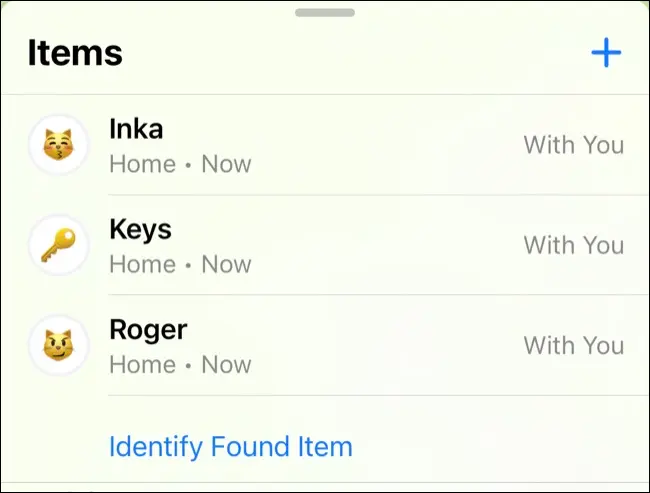
더 많은 장치, 사람, 사물 찾기
나의 찾기를 사용하여 친구 및 가족, Apple 기기 및 AirTags에 연결된 항목의 위치를 추적할 수 있습니다.
Bluetooth 오디오가 작동하지 않는 경우 소프트웨어 잠금 해제 또는 헤드 유닛 업그레이드를 통해 언제든지 Apple CarPlay를 차량에 추가할 수 있습니다.
원활한 주차 위치 표시 외에도 CarPlay를 설정하여 운전 중에 유용한 앱을 표시하고 "방해 금지" 또는 운전 초점 모드를 자동으로 활성화할 수 있습니다.
